Современные операционные системы Windows предлагают пользователям широкие возможности для работы и развлечений. Когда возникает необходимость переустановки системы, многие задумываются о стоимости этой услуги - цена на установку Windows в Москве может варьироваться в зависимости от сложности работы и версии операционной системы. Однако при наличии определенных знаний и навыков установку можно выполнить самостоятельно, сэкономив при этом средства и получив ценный опыт.
Процесс установки Windows значительно упростился в последние годы, но все еще требует внимания к деталям и понимания основных принципов работы компьютера. В этой статье мы подробно рассмотрим все этапы - от подготовки носителя до финальной настройки системы.
Подготовка к установке Windows
Необходимые компоненты
Для успешной установки потребуется:
- Загрузочный носитель (USB-флешка 8 ГБ или DVD-диск)
- Лицензионный ключ продукта (для активации)
- Резервные копии важных данных
- Драйверы для специфичного оборудования
- Доступ в интернет (для некоторых версий)
Создание загрузочного носителя
Пошаговый процесс:
- Скачать официальный образ Windows с сайта Microsoft
- Использовать программу Media Creation Tool или Rufus
- Выбрать правильную файловую систему (FAT32 для UEFI)
- Дождаться завершения процесса записи
- Проверить носитель на другом компьютере
Процесс установки операционной системы
Настройка BIOS/UEFI
Ключевые параметры:
- Приоритет загрузки (USB/DVD на первое место)
- Режим загрузки (Legacy/CSM или UEFI)
- Безопасная загрузка (Secure Boot)
- Виртуализация (для некоторых функций)
- AHCI режим для SSD
Основные этапы установки
Последовательность действий:
- Выбор языка и региональных стандартов
- Ввод лицензионного ключа (можно пропустить)
- Выбор типа установки (чистая или обновление)
- Разметка диска и создание разделов
- Непосредственная установка файлов
- Первоначальная настройка системы
Настройка после установки
Установка драйверов
Рекомендуемый порядок:
- Материнская плата (чипсет, управление питанием)
- Видеокарта (графический адаптер)
- Сетевые адаптеры (проводные и беспроводные)
- Аудиосистема
- Периферийные устройства
Базовые параметры системы
Важные настройки:
- Обновление Windows до последней версии
- Настройка электропитания
- Конфигурация автозагрузки
- Параметры конфиденциальности
- Резервное копирование системы
Распространенные проблемы и решения
Ошибки при установке
Типичные проблемы:
- "Не найдены необходимые драйверы" (изменить порт USB)
- Ошибки разметки диска (очистить все разделы)
- Зависание процесса (проверить целостность образа)
- Проблемы с активацией (проверить ключ)
- Отсутствие интернета (установить драйверы сети)
Оптимизация работы системы
Советы по ускорению:
- Отключение ненужных служб
- Настройка файла подкачки
- Оптимизация работы жесткого диска
- Очистка от временных файлов
- Удаление предустановленного ПО
Выбор версии Windows
Сравнение редакций
Основные различия:
- Windows 10/11 Home - для домашних пользователей
- Pro - дополнительные функции для бизнеса
- Enterprise - корпоративные возможности
- Education - для учебных заведений
- LTSC - долгосрочная поддержка
Рекомендации по выбору
Критерии выбора:
- Аппаратные характеристики компьютера
- Необходимые профессиональные функции
- Требования к безопасности
- Частота обновлений
- Стоимость лицензии
Альтернативные методы установки
Обновление с предыдущей версии
Особенности процесса:
- Сохранение файлов и приложений
- Автоматическая активация
- Ограничения по совместимости
- Возможность отката
- Требования к свободному месту
Установка на виртуальную машину
Преимущества подхода:
- Тестирование перед основной установкой
- Работа с разными версиями ОС
- Изолированная среда для экспериментов
- Простое создание резервных копий
- Совместимость с любым основным ОС
- Комментарии
- Комментарии Вконтакте